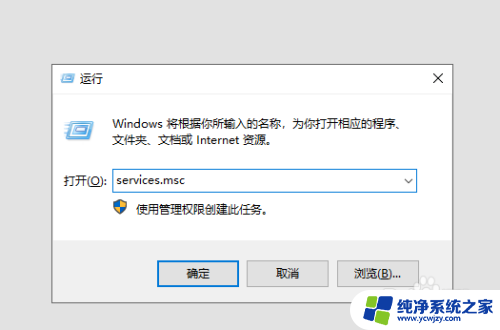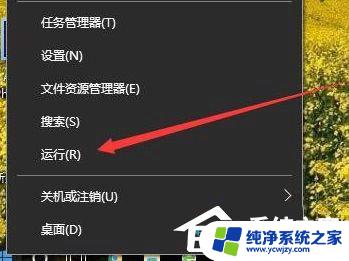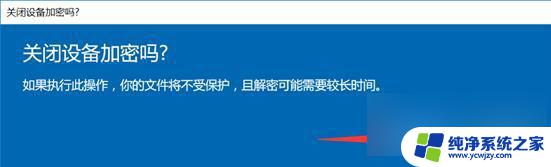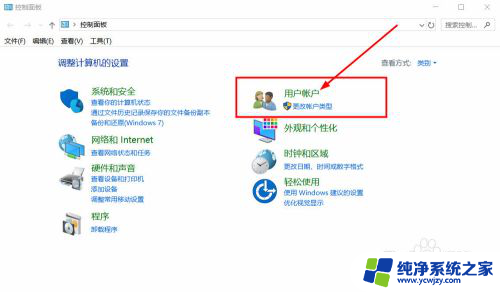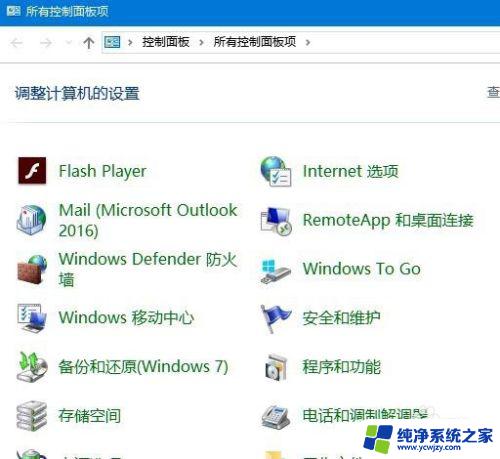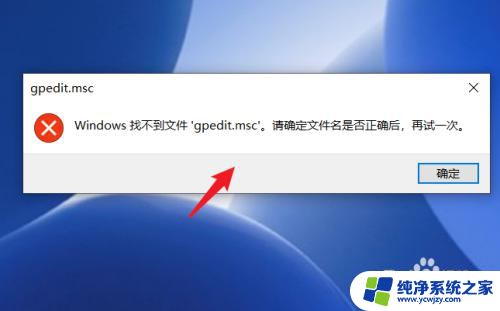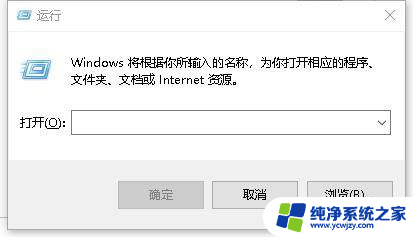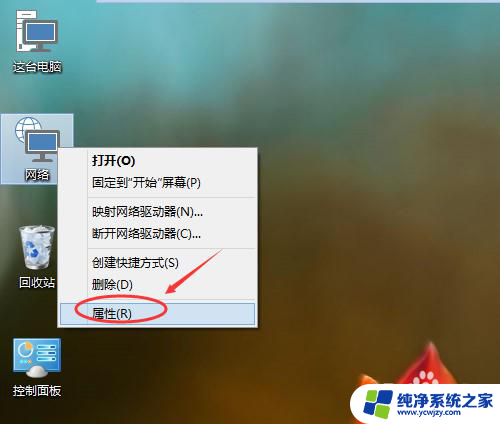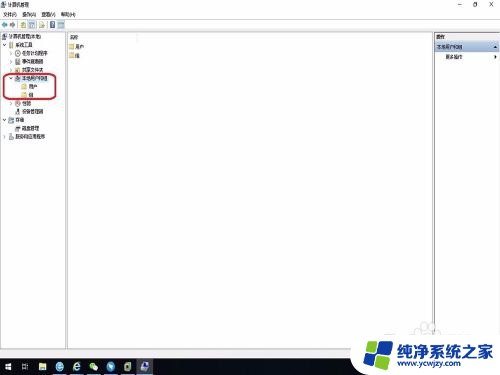win10家庭版没有bitlocker怎么办
Win10家庭版没有BitLocker功能,这给用户的数据安全带来了一定的困扰,用户可以通过其他方式来保护自己的数据。比如可以使用第三方加密软件来代替BitLocker功能,如VeraCrypt等。用户也可以升级到Win10专业版或企业版来获得BitLocker功能。虽然这需要一定的费用,但是对于一些重要数据的保护来说,值得投资。虽然Win10家庭版没有BitLocker功能,但用户仍然有多种选择来保护自己的数据安全。
具体方法:
1.在电脑桌面使用快捷键win键+R唤出运行窗口,输入services.msc,点击确定。
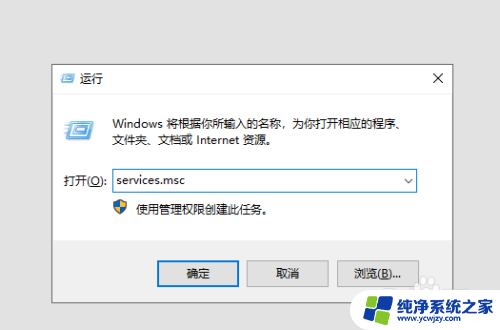
2.在右侧窗口中找到BitLocker Drive Encryption Service,双击打开。
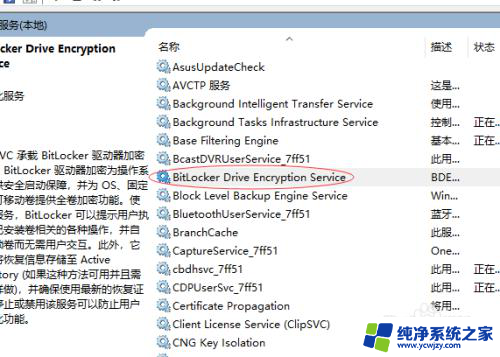
3.在启动类型中选中自动,然后在下方找到并点击启动,最后点击确定即可,这时候再去看看是不是出现bitlocker。
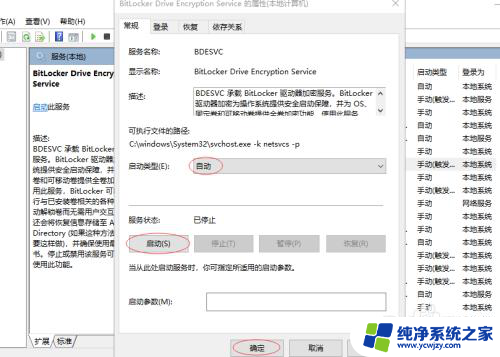
4.使用bitlocker加密U盘其实不仅仅会出现这种问题,还有加密后无法访问。加密后在其他电脑上无法兼容等等的问题,因此小编目前已经开始使用硬加密U盘了,兼容性会更好一些,下面小编再来跟大家分享下这类U盘的加密方法。
5.这里以目前小编在用的大势至防泄密U盘为例进行介绍,把U盘接入电脑。双击打开此电脑,找到名称为SecU的CD驱动器,双击打开,运行安装程序,待安装完成后返回电脑桌面。
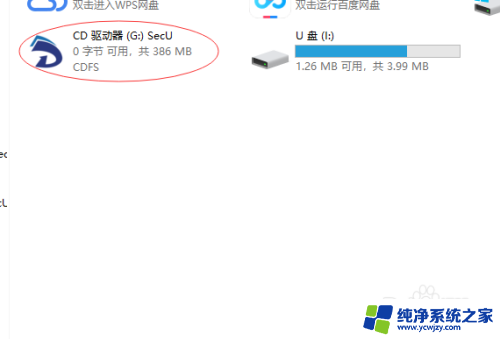
6.找到并双击名称为SecU的快捷方式,在弹出的窗口中根据提示设置初始密码和密保,设置完成后点击确定。

7.这时候我们所在的界面就是该加密U盘的普通模式,在这个模式下默认无法进行任何权限操作。如果需要进行,那么必须进入管理模式授权,在主界面右上角找到并依次点击选项、模式切换。
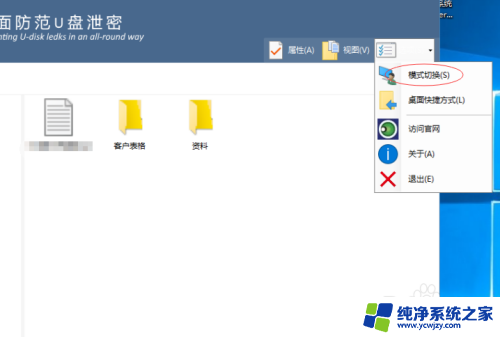
8.在弹出的窗口中根据提示输入初始设置好的密码,点击确定进入管理模式,在这个模式下我们可以进行任何操作。
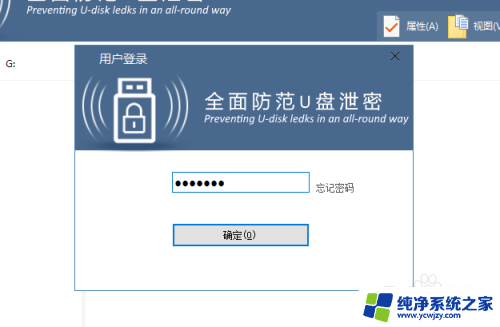
9.如果需要对普通模式下授权或者加密,在主界面右上角找到并点击防拷选项。

10.在弹出的窗口可以设置密码以及普通模式下的权限,设置完成后点击确定即可。
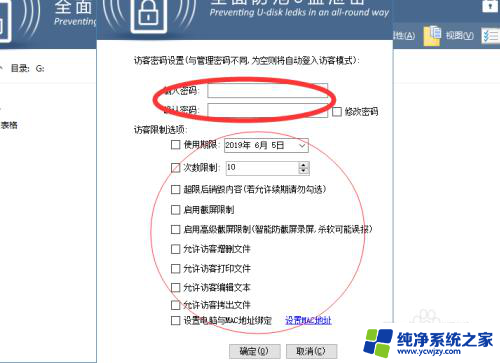
以上就是win10家庭版没有bitlocker的解决方法,如果遇到这种情况,你可以按照以上步骤来解决,非常简单快速。